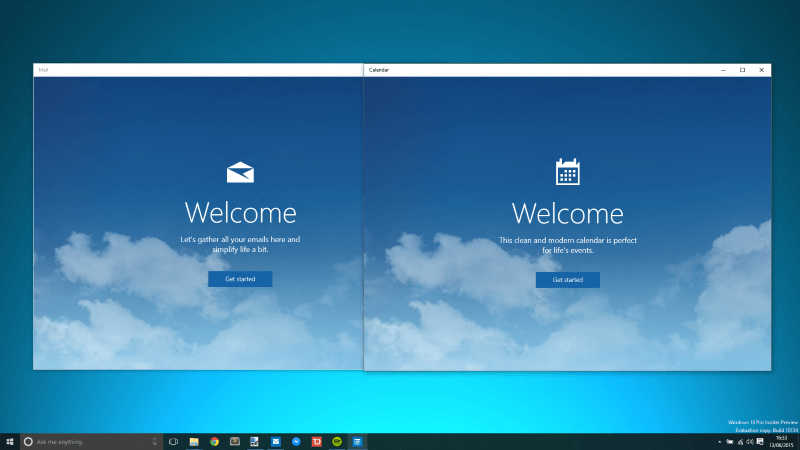Vous vous demandez comment ajouter vos jeux non Steam à votre bibliothèque Steam? Vous pouvez ajouter n'importe quel jeu à votre bibliothèque Steam afin de pouvoir les lancer directement à partir du mode Big Picture dans Steam. Vous pouvez ajouter n'importe quel jeu, même si vous l'avez obtenu d'Epic, d'EA App ou de tout autre magasin de jeux, cela n'a pas d'importance. Suivez ces étapes -
Comment ajouter n'importe quel jeu non-Steam à la bibliothèque Steam
C'est assez simple. Tout ce que vous avez à faire est d'ajouter le fichier exécutable principal du jeu à Steam. Suivez ces étapes une fois -
Étape 1 - Ouvrez le Fumer client à l'aide de l'icône Steam sur le bureau ou depuis le menu Démarrer.
Attendez que Steam se charge après la vérification de mise à jour habituelle.
Étape 2 - Ensuite, allez dans le "Jeux" dans le menu et appuyez sur "Ajouter un jeu non Steam à ma bibliothèque…” pour ajouter le fichier de jeu non-steam à la bibliothèque.
PUBLICITÉ

Étape 3 - Steam recherchera le fichier exécutable du jeu sur votre compte système.
Étape 4 - Recherchez le fichier exécutable du jeu dans cette liste. Si vous pouvez le trouver, sélectionnez-le et cliquez sur "AJOUTER LES PROGRAMMES SÉLECTIONNÉS“.

Étape 5 - Mais que se passe-t-il si vous ne pouvez pas voir le jeu souhaité dans cette liste d'applications? Puis clique "Parcourir…“.

Étape 6 - Maintenant, allez-y et sélectionnez le fichier du jeu dans le répertoire d'installation.
Étape 7 -Sélectionner le fichier exe dans le répertoire d'installation du jeu et appuyez sur "Ouvrir» pour ajouter cela.
PUBLICITÉ
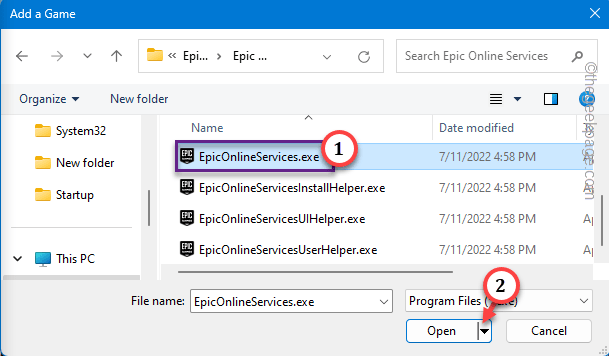
De cette façon, vous pouvez facilement ajouter n'importe quel jeu non Steam à votre bibliothèque.
Vous pouvez facilement voir le jeu nouvellement ajouté sur le flux de votre bibliothèque Steam.
NOTE - Bien que le jeu que vous avez ajouté à Steam apparaisse dans Steam, les fonctionnalités générales de la page Steam (comme l'écran tirs, réalisations et trophées, section communautaire ou marché) ne seront pas disponibles pour ces non-Steam Jeux. Vérifiez si cela offre une aide.

![CORRECTIF: Problèmes d'écran noir dans Windows 10 [Guide simple]](/f/2e876f26407ec1e79006aff559576a36.jpg?width=300&height=460)